第一步:等待系统下载,进入系统下载的文件夹。
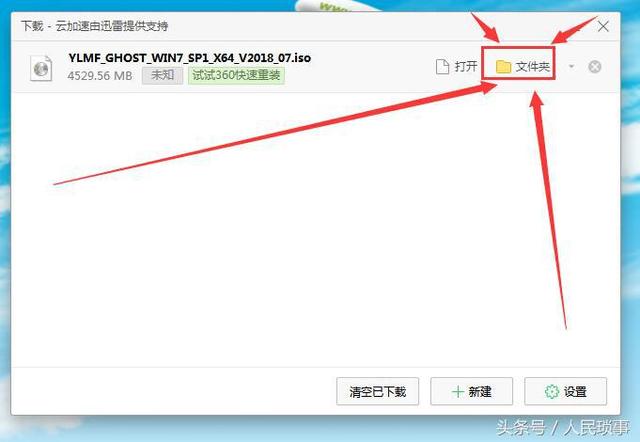
win 安装764位系统的详细教程 1
第二步:进入文件夹后,找到下载的系统文件。
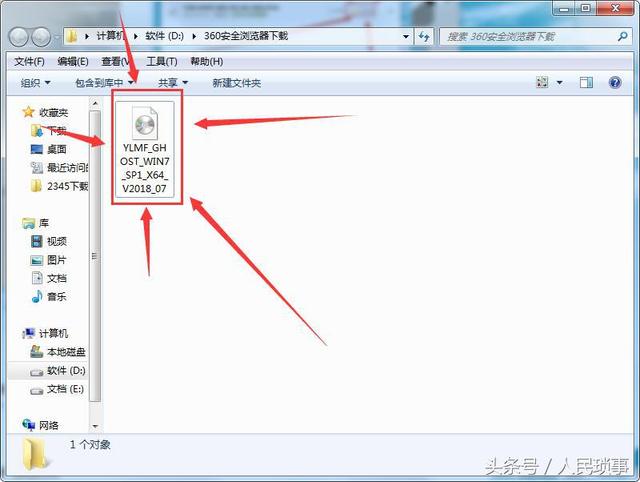
win 安装764位系统的详细教程 2
第三步:鼠标指向下载的文件,右键点击;右键菜单出现后,点击解压到图中红色箭头指向的地方。
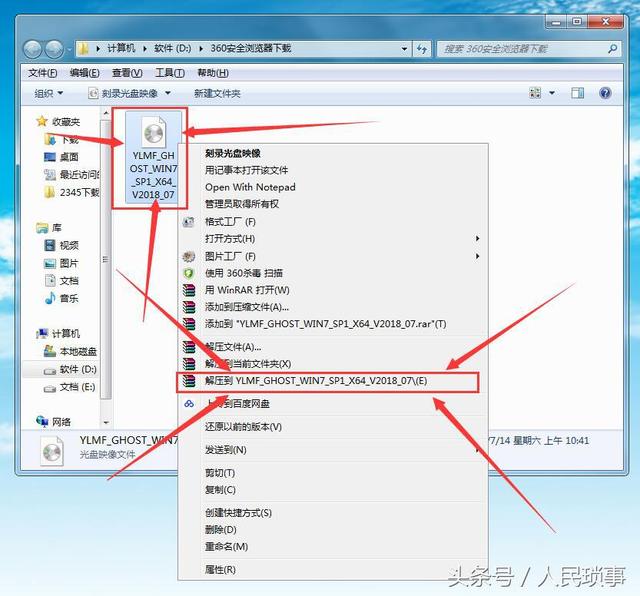
win 安装764位系统的详细教程 3
第四步:解压过程中...
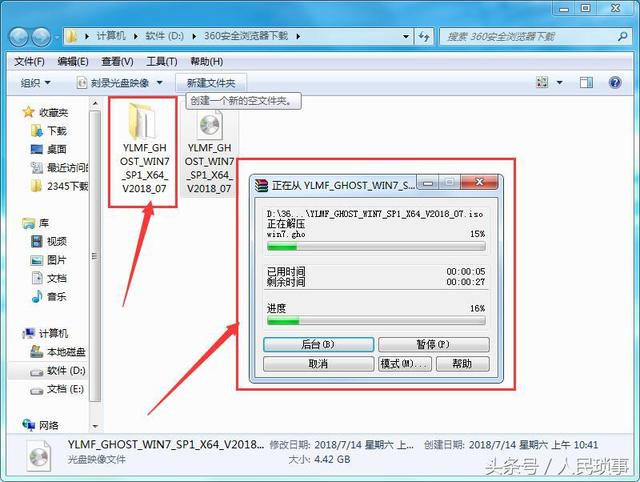
win 安装764位系统的详细教程 4
第五步:解压后点击文件夹进入。
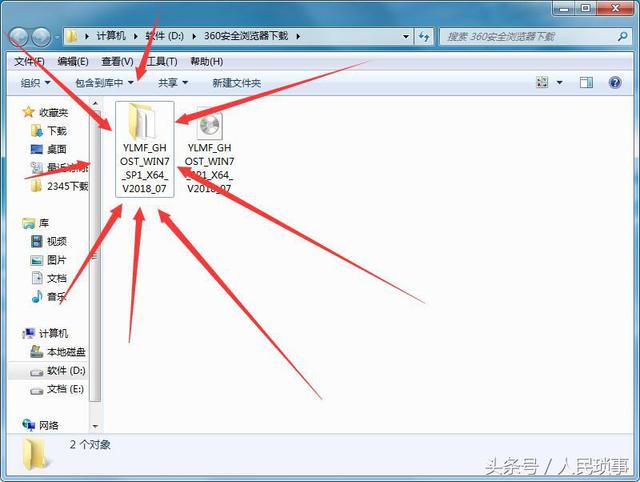
win 安装764位系统的详细教程 5
第六步:进入文件夹后。点击进入“GHO镜像安装器。如果您想备份宽带账户密码,请单击获取在线账户密码并自动保存到D盘;如果您想保存个人C盘中的信息,请单击 快速将C盘个人数据转移到D盎;如果您想保存计算机中的当前驱动程序,请单击驱动精灵(用于重新安装前备份原始驱动程序);如果您想关闭,请单击快速重启!】
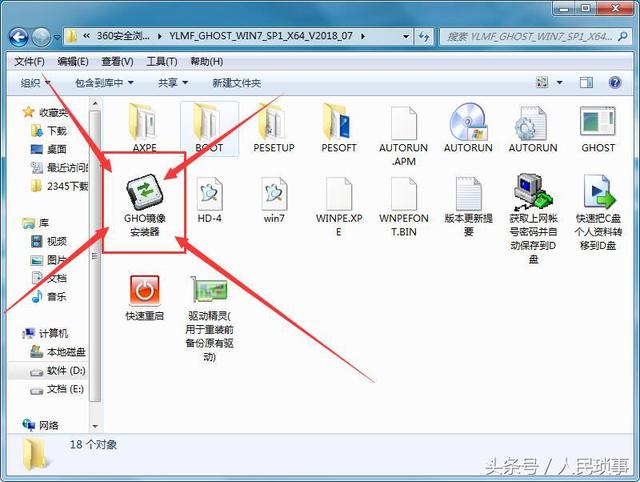
win 安装764位系统的详细教程 6
第七步:进入GHO安装,点击执行。【如果不懂,不要点击其他操作,如果是老玩家,自己操作!!!】点击后,计算机将重新启动。记住:重新安装系统时请不要断电!
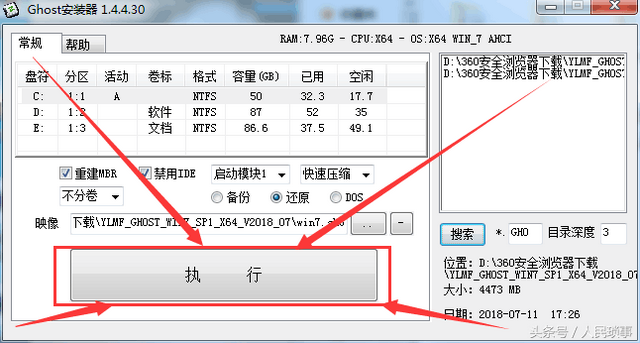
win 安装764位系统的详细教程 7
第八步:耐心等待20-30分钟,系统应重新安装。【机器不同,时间也不同!】
文章制作不容易,不喜欢就不喷!希望大家多多支持,非常感谢!下一篇文章再见!【如果不懂,可以在评论区评论!】